Принять почту
🔗 Оригинальная страница — Источник данного материала
Принять почту
Описание
Работа с почтовыми аккаунтами не используя окно браузера. Позволяет найти нужное письмо и информацию в нём. Подходит для массовой обработки входящей корреспонденции.
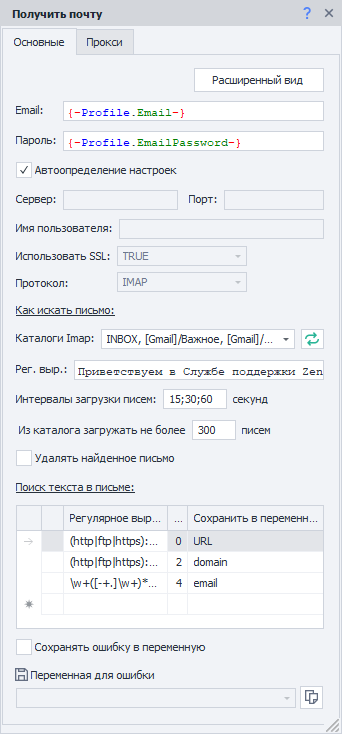
Как добавить действие в проект?
Через контекстное меню Добавить действие → Работа с почтой → Принять почту
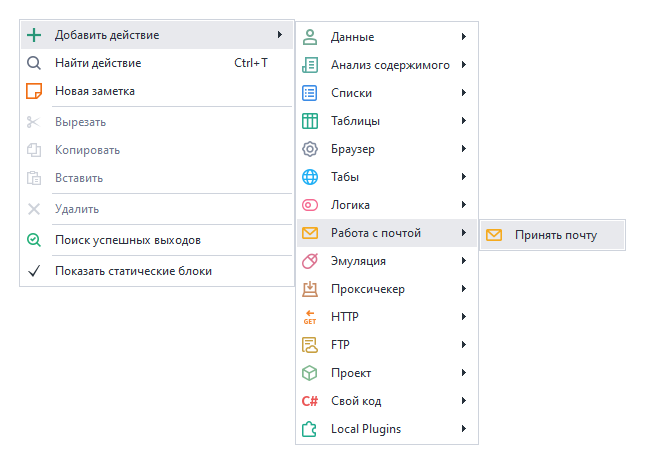
Либо воспользуйтесь ❗→ умным поиском.
Для чего это используется?
- Быстрый доступ к письмам
- Получения данных из письма
- Активация учетных записей на сайтах
- Удаление нужных писем из ящика
- Удаление загруженных писем
Как работать с экшеном?
Перед работой с экшеном убедитесь, что в вашей учетной записи активирована опция работы через Imap.
Вкладка “Основные”
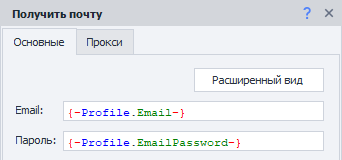
Расширенный вид
При клике по данной кнопке откроется окно ❗→ Обработки почты.
Email
Адрес электронного ящика.
Пароль
Пароль от электронного ящика.
Настройки подключения
Автоопределение настроек
При включении данной настройки ZennoPoster автоматически подберёт параметры для соединения с почтовым сервером.
Работает не со всеми почтовыми провайдерами.
Сервер, Порт, Имя пользователя, Использовать SSL, Протокол
Все эти параметры надо уточнять в документации выбранного почтового провайдера
Как искать письмо
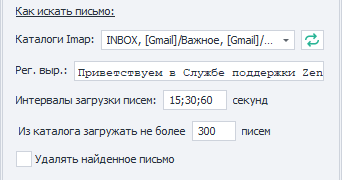
Каталоги Imap
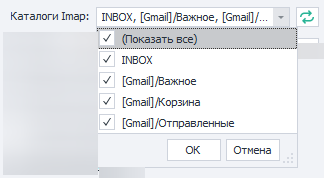
Здесь Вы можете выбрать папки в электронной почте, в которых будет производиться поиск письма.
С помощью кнопки, которая находится правее поля с выбранными каталогами, можно обновить список папок.
Рег. выр. (Регулярное выражение)
В данное поле необходимо внести ❗→ регулярное выражение, согласно которому будет происходить поиск письма в ящике.
Интервалы загрузки писем
Письма от сервисов могут приходить с задержкой, для этого указываем промежуток времени в секундах и количество попыток скачивания списка писем. Разделитель “;“ на скриншоте указывает на количество попыток. Первая через *15 сек, вторая - *30 сек, третья - *60 сек.
Из каталога загружать не более писем
Указываем количество писем, которые будут загружены.
Удалять найденное письмо
Если включена данная настройка, то найденное письмо будет удалено из ящика после обработки.
Поиск текста в письме
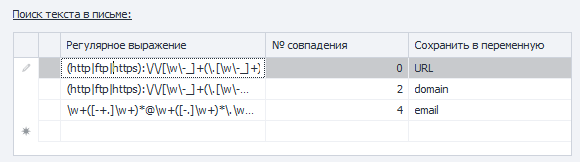
Можно сохранять результат работы сразу нескольких регулярных выражений! Например, в письме есть активационный код, адрес сайта, номер телефона, имя и фамилия - всё это Вы можете достать за одно действие! Достаточно под каждый элемент составить регулярное выражение и добавить переменные, в которые будет сохранён результат работы.
Регулярное выражение
Тут надо ввести регулярное выражение для поиска нужного текст.
№ совпадения
Часто по одному ❗→ регулярному выражению может быть сразу несколько результатов. Тут отображается порядковый номер найденного элемента (нумерация с нуля!).
Не рекомендуется в своих проекта привязываться к номеру совпадения. Т.к. сегодня письмо имеет одну структуру и нужная ссылка вторая, завтра текст письма изменится и нужная ссылка будет уже 7-я.Старайтесь подбирать регулярное выражение таким образом, чтоб в результате его работы оставалось только одно совпадение.
Сохранить в переменную
В этой колонке Вы должны выбрать существующую или создать новую переменную, куда будет сохранён результат работы регулярки.
Сохранить ошибку в переменную
Если во время работы экшена возникнет ошибка, то Вы можете сохранить её текст включив данную настройку и выбрав (или создав) переменную, в которую запишется текст.
Вкладка “Прокси”
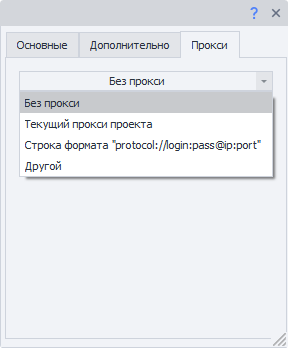
Без прокси
Работа экшена происходит используя реальный ip компьютера\сервера.
Текущий прокси проекта
Используется ❗→ установленный в проекте прокси.
Строка формата
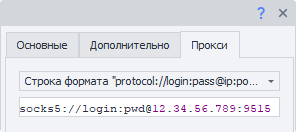
Указываем прокси в формате (можно указать ❗→ переменную):
a) С авторизацией - socks5://логин:пароль@ip:port или http://логин:пароль@ip:port
b) Без авторизации - socks5://ip:port или http://ip:port
c) Без указания протокола (по умолчанию будет использован http://)- логин:пароль@ip:port или ip:port
Другой
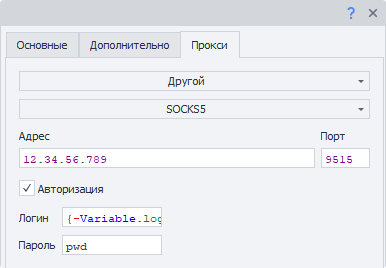
Выбираем если необходимо указать детальные настройки прокси. Тип прокси, данные �авторизации, адрес и порт. Информацию уточняйте у своего поставщика услуг.
Во всех полях ввода можно использовать переменные.
Если не указан протокол прокси, то по умолчанию будет использоваться http://
Пример использования
После регистрации на сайте нам нужно подтвердить свою учетную запись перейдя в почту, получить ссылку для активации аккаунта и перейти по ней для подтверждения своего аккаунта.
- Регистрируемся на сайте.
- Добавляем экшен Принять почту в проект и настраиваем.
- Получаем ссылку активации из нужного письма.
- Переходим по ссылке.
- Наш аккаунт активирован.
При массовых действиях на сайтах работа без браузера экономит время и ресурсы. Проект не будет загружать сайт почтового сервиса. Таким образом, экшен позволит быстро обрабатывать информацию в почтовых ящиках.